Hoe sorteert u datums op dag van de week in Excel?
Als u een lijst met datums heeft en u wilt ze sorteren op dag van de week zoals hieronder weergegeven, hoe kunt u dit probleem dan oplossen? Hier laat ik u een snelle manier zien om ze op dag van de week te sorteren in Excel.
Datums sorteren op weekdag
Om datums op weekdag in Excel te sorteren, moet u eerst een hulpkolom maken om de weekdag te verkrijgen, en vervolgens de Sorteerfunctie toepassen.
1. Selecteer een cel naast de datumgegevens en typ deze formule =WEEKDAY(A1) erin, en druk op de Enter-knop, sleep vervolgens de automatische invulling om deze formule toe te passen op het bereik dat u nodig hebt. Zie screenshot:
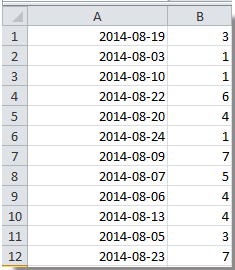
2. Selecteer vervolgens kolom B, klik op Gegevens, en selecteer de sorteervolgorde die u wilt. Zie screenshot:
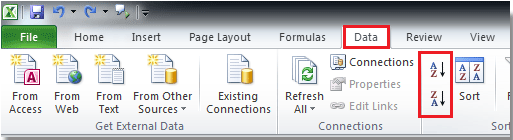
3. In het dialoogvenster Sorteringswaarschuwing vinkt u de optie Paneel Uitvouwen aan en klikt u op Sorteren. Zie screenshot:
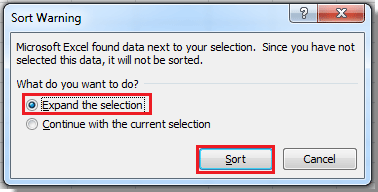
Nu ziet u dat de datums zijn gesorteerd op weekdag.
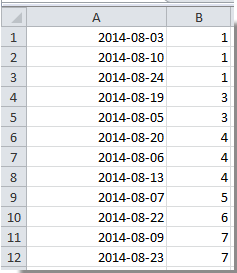
Tips:
1. Met de bovenstaande formule kunt u datums sorteren op weekdag van zondag tot zaterdag. Als u weekdagen wilt sorteren van maandag tot zondag, kunt u deze formule gebruiken =WEEKDAY(A2,2).
2. U kunt de hulpkolom verwijderen als u deze niet meer nodig hebt.
Beste productiviteitstools voor Office
Verbeter je Excel-vaardigheden met Kutools voor Excel en ervaar ongeëvenaarde efficiëntie. Kutools voor Excel biedt meer dan300 geavanceerde functies om je productiviteit te verhogen en tijd te besparen. Klik hier om de functie te kiezen die je het meest nodig hebt...
Office Tab brengt een tabbladinterface naar Office en maakt je werk veel eenvoudiger
- Activeer tabbladbewerking en -lezen in Word, Excel, PowerPoint, Publisher, Access, Visio en Project.
- Open en maak meerdere documenten in nieuwe tabbladen van hetzelfde venster, in plaats van in nieuwe vensters.
- Verhoog je productiviteit met50% en bespaar dagelijks honderden muisklikken!
Alle Kutools-invoegtoepassingen. Eén installatieprogramma
Kutools for Office-suite bundelt invoegtoepassingen voor Excel, Word, Outlook & PowerPoint plus Office Tab Pro, ideaal voor teams die werken met Office-toepassingen.
- Alles-in-één suite — invoegtoepassingen voor Excel, Word, Outlook & PowerPoint + Office Tab Pro
- Eén installatieprogramma, één licentie — in enkele minuten geïnstalleerd (MSI-ready)
- Werkt beter samen — gestroomlijnde productiviteit over meerdere Office-toepassingen
- 30 dagen volledige proef — geen registratie, geen creditcard nodig
- Beste prijs — bespaar ten opzichte van losse aanschaf van invoegtoepassingen